怎样隐藏win10任务栏 win10如何隐藏任务栏图标
更新时间:2024-04-24 13:10:28作者:jiang
Win10任务栏是我们在日常使用电脑时经常会接触到的一个功能区域,它为我们提供了快速访问常用应用程序和系统通知的便利,有时候任务栏中的图标可能会给我们带来干扰,或者我们希望在特定情况下隐藏掉某些图标。在Win10系统中,我们应该如何隐藏任务栏图标呢?接下来就让我们一起来探讨一下这个问题。
方法如下:
1.开机打开打开电脑,进入win10系统桌面,如图所示
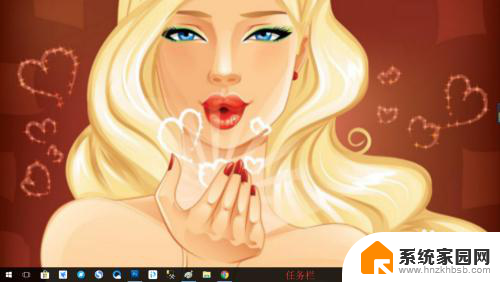
2.在win10桌面底部将会看到任务栏,鼠标右击。选择“任务栏设置”,如图所示
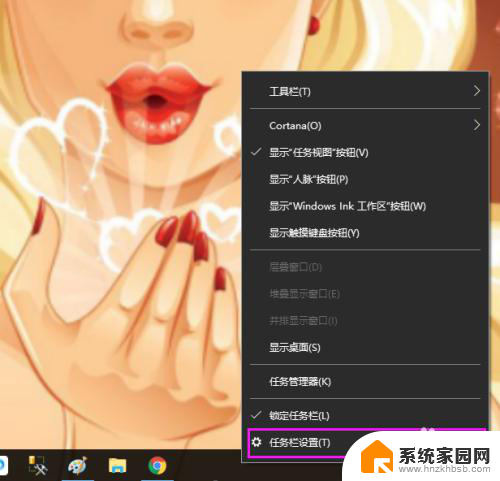
3.另外,你也可以。点击“开始”,选择“设置”,进入设置界面,选择“个性化”,然后,按下面的步骤进行设置,如图所示

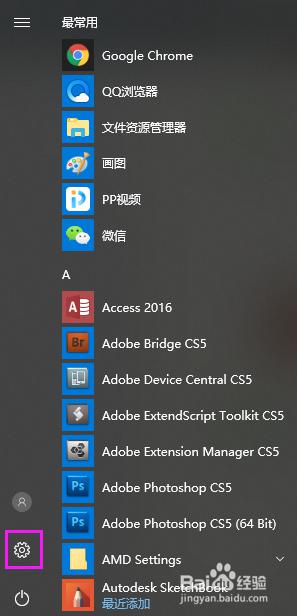
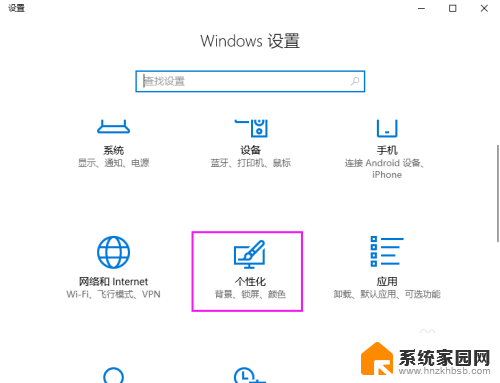
4.进入“任务栏设置”页面,选择“在桌面模式下自动隐藏任务栏”。将下面的开关打开,如图所示
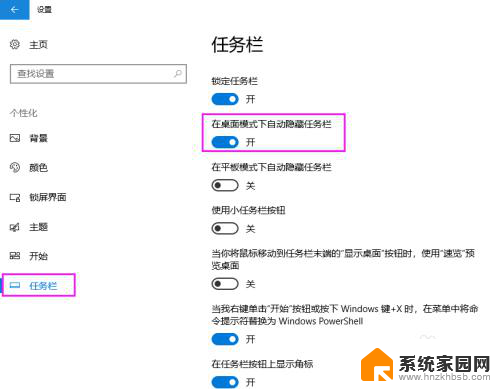
5.这时你会发现,任务栏已被隐藏了,当鼠标滑过底部时,就会显示了,如图所示
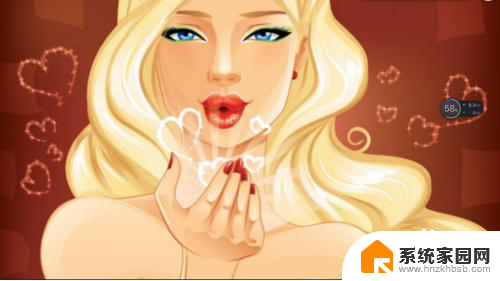
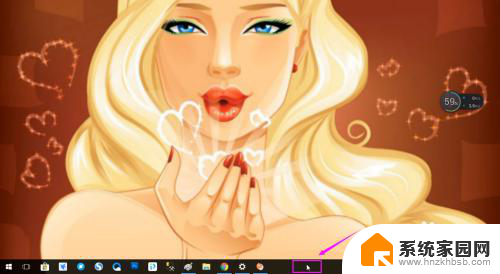
以上是如何隐藏win10任务栏的全部内容,如果需要的用户可以按照以上步骤进行操作,希望对大家有所帮助。
怎样隐藏win10任务栏 win10如何隐藏任务栏图标相关教程
- windows底部任务栏怎么隐藏 WIN10怎么隐藏底部任务栏图标大小
- 如何将电脑任务栏隐藏 怎样在Win10中隐藏任务栏
- win10底下的任务栏怎么隐藏 Win10如何隐藏任务栏
- windows10怎么把下面的任务栏隐藏 Win10隐藏任务栏后如何恢复显示
- windows下面的任务栏怎么隐藏 WIN10底部任务栏如何隐藏
- 如何将电脑下方的任务栏隐藏 WIN10底部任务栏隐藏教程
- win10下方任务栏隐藏 WIN10怎么设置隐藏任务栏
- 怎么隐藏打开的任务栏 Win10任务栏怎么隐藏
- 隐藏的图标怎么恢复到任务栏 怎样在Win10任务栏中恢复隐藏图标的小三角
- win10隐藏右下角托盘图标 win10怎么隐藏任务栏图标
- 电脑网络连上但是不能上网 Win10连接网络显示无法连接但能上网的解决方法
- win10无线网密码怎么看 Win10系统如何查看已连接WiFi密码
- win10开始屏幕图标点击没反应 电脑桌面图标点击无反应
- 蓝牙耳机如何配对电脑 win10笔记本电脑蓝牙耳机配对方法
- win10如何打开windows update 怎样设置win10自动更新功能
- 需要系统管理员权限才能删除 Win10删除文件需要管理员权限怎么办
win10系统教程推荐
- 1 win10和win7怎样共享文件夹 Win10局域网共享问题彻底解决方法
- 2 win10设置桌面图标显示 win10桌面图标显示不全
- 3 电脑怎么看fps值 Win10怎么打开游戏fps显示
- 4 笔记本电脑声音驱动 Win10声卡驱动丢失怎么办
- 5 windows查看激活时间 win10系统激活时间怎么看
- 6 点键盘出现各种窗口 如何解决Win10按键盘弹出意外窗口问题
- 7 电脑屏保在哪里调整 Win10屏保设置教程
- 8 电脑连接外部显示器设置 win10笔记本连接外置显示器方法
- 9 win10右键开始菜单没反应 win10开始按钮右键点击没有反应怎么修复
- 10 win10添加中文简体美式键盘 Win10中文输入法添加美式键盘步骤